Thunderbird est un logiciel très connu, il répond a tous les besoins d’utilisations des email, vous pouvez consulter supprimer et envoyer vos mails sans accéder a votre boite mail en utilisant Thunderbird, ce tutoriel vous expliquera comment faire pour filtrer les email sur Thunderbird 😉
Comment ajouter un filtre aux messages avec thunderbrid ?
Pour ajouter un filtre aux messages avec thunderbrid, suivez les étapes suivantes.
1- ouvrez thunderbrid.
2- cliquez sur « outil » puis sur « filtre des messages ».

3- dans la nouvelle fenêtre qui s’ouvre, choisissez le compte où vous voulez faire le filtrage des messages.
Cliquez sur « nouveau » 😉
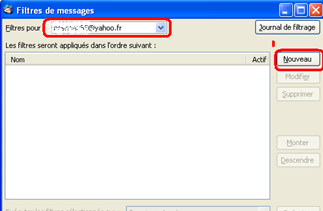
4- ajoutez un nouveau filtre dans la nouvelle fenêtre qui s’ouvre.
– entrez le nom de filtre.
– choisissez à quelles messages vous voulez appliquer le filtre (les conditions de filtre).
– choisissez les actions à exécuter.
– choisissez le dossier où vous allez mettre les messages filtrés.
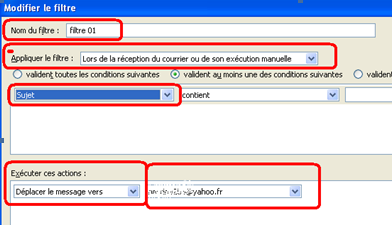
5- vous pouvez ajouter des conditions ou des actions à exécuter en cliquant sur « + » 😉
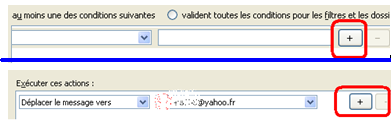
6- cliquez sur « ok » pour ajouter le nouveau filtre 🙂
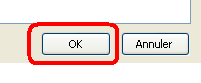
7- et voici le filtre qui est activé 😀
